本文将介绍在Win10系统中遇到无法打开右下角网卡和声卡面板的问题时,可能的解决方法和操作步骤。通过阅读本文,读者可以尝试解决这一问题,并恢复正常的网络和声音设置。

方法一:
1、首先,按【Ctrl + Alt + Del】组合键,然后点击【任务管理器】。任务管理器窗口,找到并选择【Windows 资源管理器】,然后点击右下角的【重新http://www.devze.com启动】;
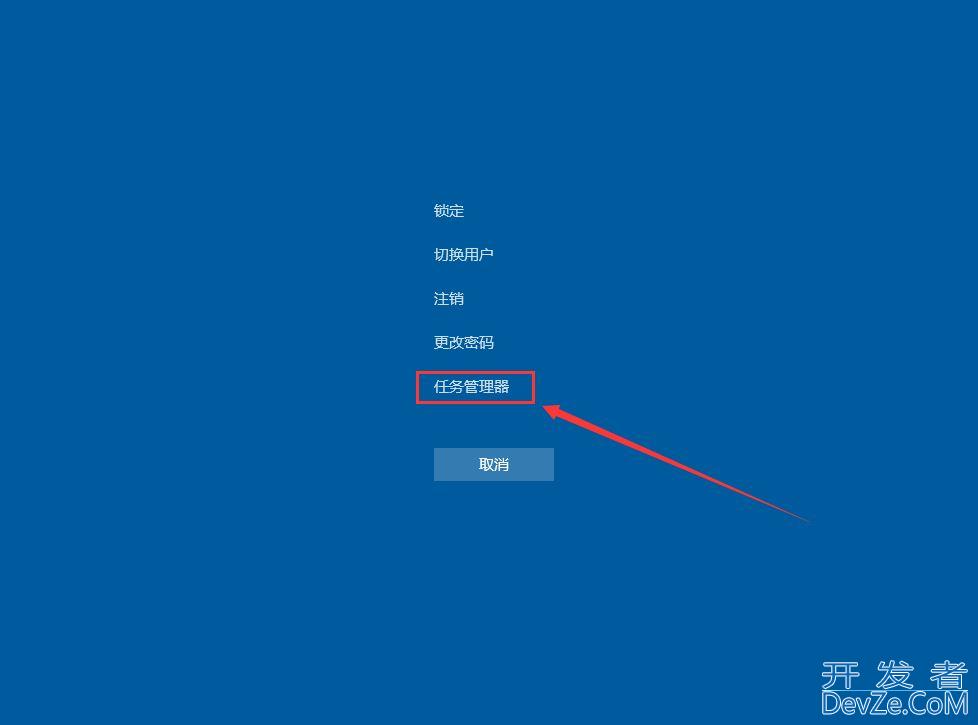
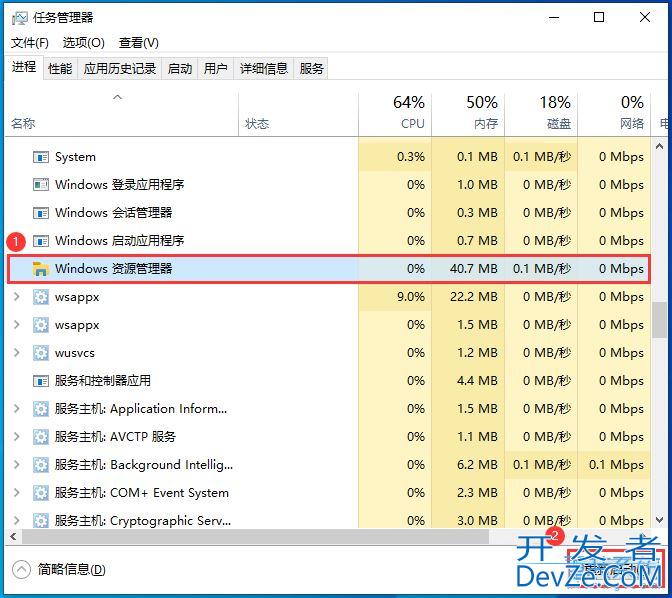
方法二:
1、按【Win + X】组合键,或【右键】点击左下角的【开始菜单】,在打开的隐藏菜单项中,选择【Windows PowerShell(管理员)(A)】;
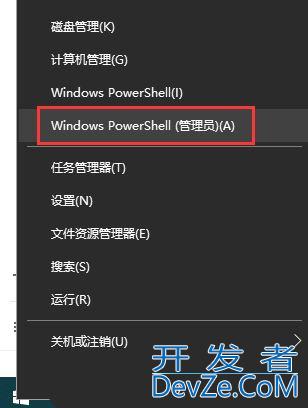
2、管理员:Windows PowerShell窗口中,执行以下命令:
Get-AppxPackage | % { Add-AppxPackage -DisableDevelopmentMode -Register "$($_.InstallLocation)\AppxManifest.xmhttp://www.devze.coml" -verbose };
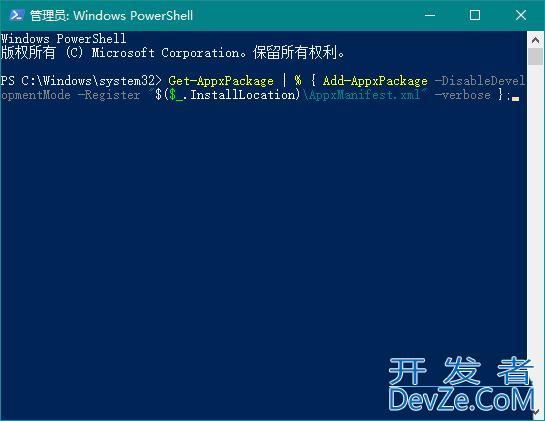
3、命令执行完成后就可以了,不行的话再android重启一下电脑;
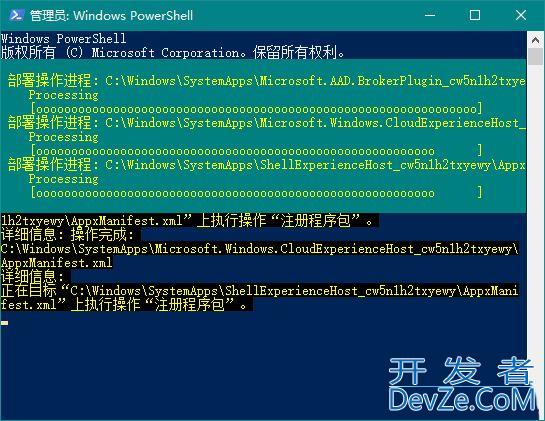
方法三:
sfc
命令提示符中,输入并按回车执行【sfc /scannow】 命令,该命令主要是用来修复系统文件的,不管是系统文件缺失,或损坏都可以修复
sfc编程客栈包括有以下命令:
- sfc /scannow:扫描所有受保护系统文件的完整性,并尽可能修复有问题的文件
- sfc /verifyonly:扫描所有受保护系统文件的完整性,不会执行修复操作
- sfc /scanfile:扫描引用的文件的完整性,如果找到问题,则修复文件(需指定完整路径)
- sfc /verifyfile:验证带有完整路径的文件的完整性,但不会执行修复操作
- sfc /offbootdir:对于脱机修复,指定脱机启动目录的位置
- sfc /offwindir:对于脱机修复,指定脱机Windows目录的位置
- sfc /logfile:对于脱机修复,通过指定日志文件路径选择性地启用记录
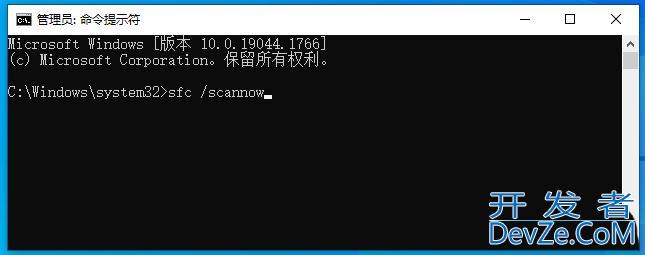
dism
命令提示符中,输入并按回车执行【DISM /Online /Cleanup-Image /javascriptCheckHealth】命令,该命令可以用来修复Windows系统镜像、安装程序、恢复程序和PE系统
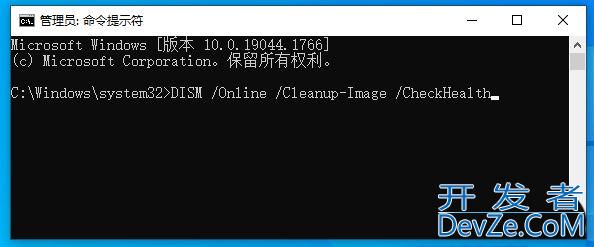
初始化
1、命令提示符中,输入并按回车执行【systemreset -cleanpc】命令,可以唤起系统重置;

2、全新启动,这将删除所有应用和程序,但 Windows 标配的那些应用和程序除外。你的制造商安装的所有 Microsoft Store 应用也将保留。你的个人文件和一些 Windows 设置将保留;
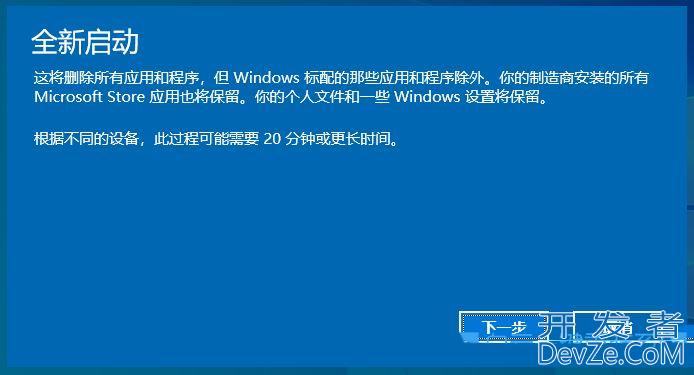
以上就是Win10打不开右下网卡声卡面板的修复技巧,希望大家喜欢,请继续关注编程客栈(www.devze.com)。
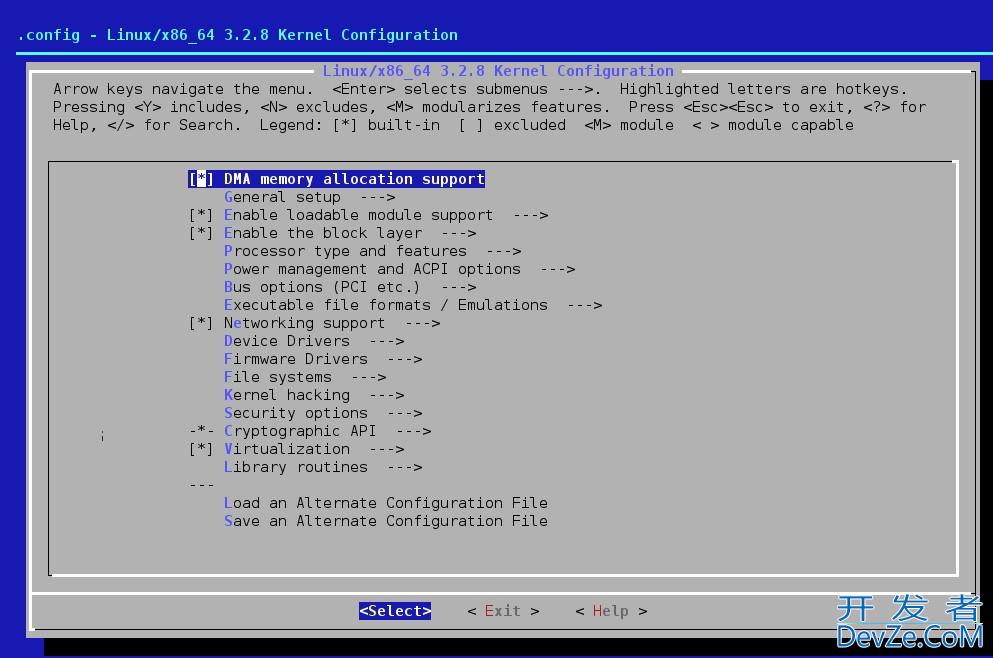
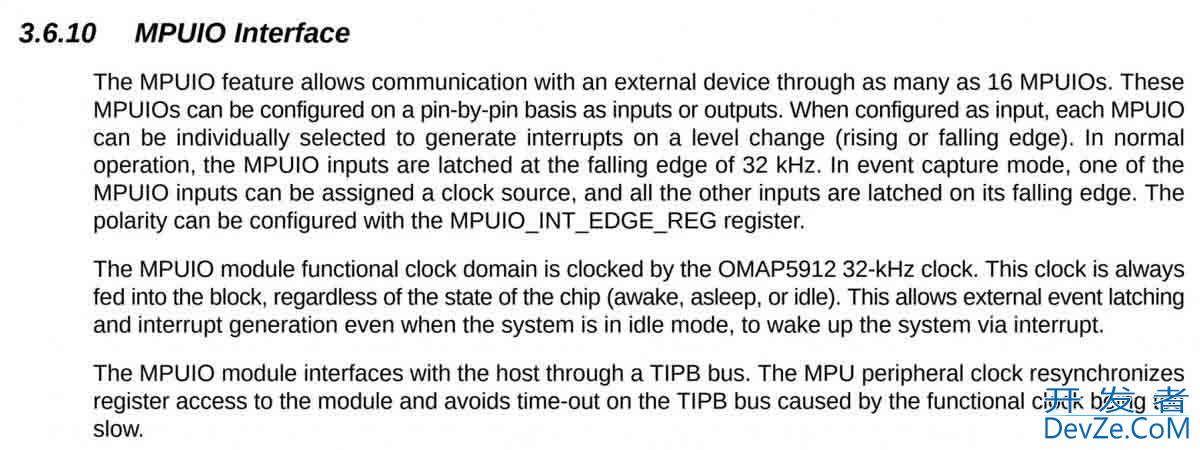


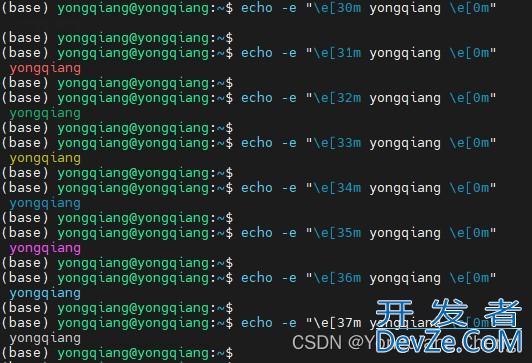
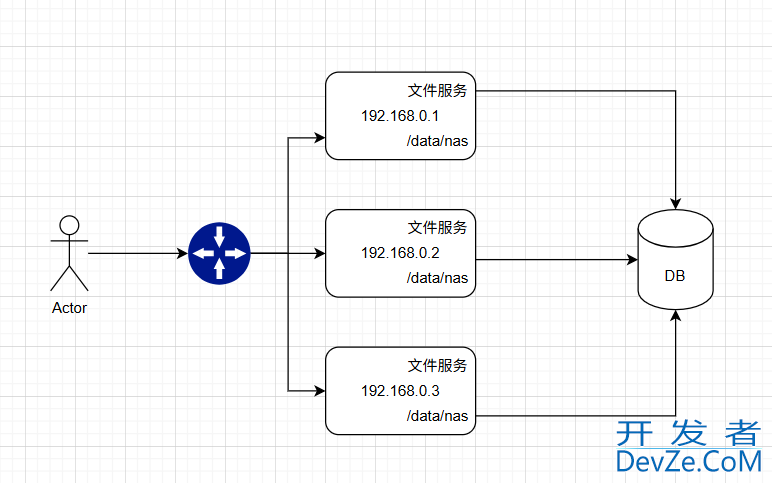
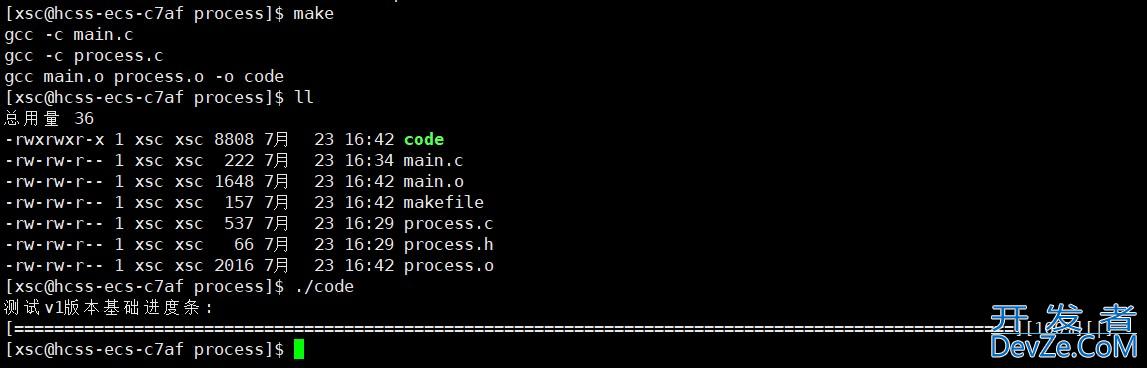
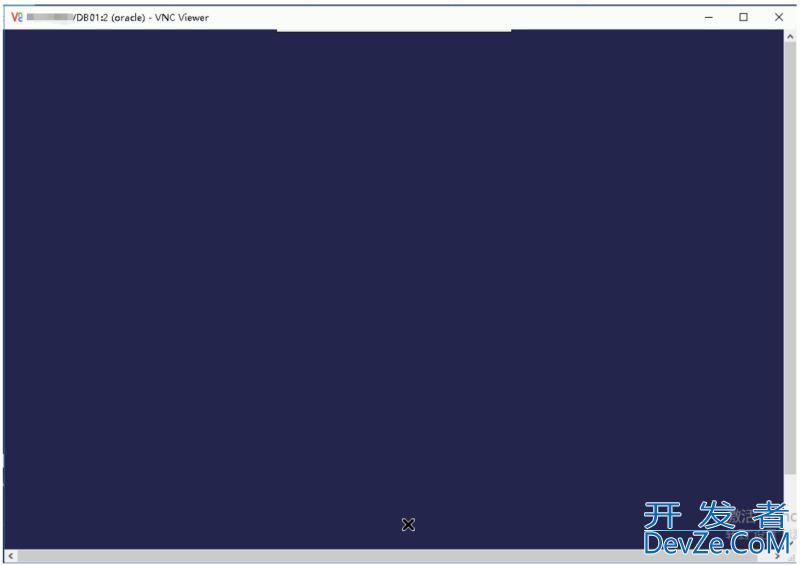
 加载中,请稍侯......
加载中,请稍侯......
精彩评论